Pada artikel kali ini kita akan memberikan tutorial tentang cara yang mudah untuk mengurutkan data di Microsoft Excel. Secara default, Microsoft Excel telah memberikan tool Sort & Filter yang dapat memudahkan kita untuk mengurutkan data yang kita inginkan.
Mengurutkan data membantu kita dalam memahami data dengan cepat dengan lebih baik. Yang akan memudahkan dalam menata dan menemukan data yang kita inginkan.
Kita hanya perlu mengetahui letak tool Sort tersebut, serta memahami cara kerjanya. Secara Default, letak dari tool Sort ini ada pada menu Data -> Sort & Filter.
Sedangkan untuk cara kerjanya adalah kita harus terlebih dahulu memilih kolom yang ingin kita urutkan datanya, selanjutnya kita hanya perlu memilih tool Sort & Filter.
Contoh mengurutkan data dengan tool Sort & Filter
Dengan tool Sort & Filter kita dapat menyusun daftar nama sesuai urutan alfabet, menyusun daftar data dari tertinggi ke terendah, serta menyusun data berdasarkan warna cell.
Kita bisa mengurutkan data menurut teks (A hingga Z atau Z ke A), angka (terkecil ke terbesar atau terbesar hingga terkecil). Juga dapat mengurutkan tanggal dan waktu dalam satu kolom atau lebih.
Berikut adalah langkah-langkah yang harus dilakukan saat kita ingin menggunakan tool Sort & Filter untuk mengurutkan data.
Tentukan kolom data
Pilih cell yang berisi data pada kolom yang ingin kita urutkan. Jika kolom yang ingin kita urutkan semua berisi teks, pastikan semua data tersimpan sebagai teks .
Begitu juga jika kolom yang ingin kita urutkan berisi angka, pastikan semua data tersimpan sebagai angka. Hal ini akan berpengaruh dalam proses pengurutan.
Apabila belum semua data yang kita miliki belum berformat sama, kita bisa mengubahnya di tab Home -> Number (pilih format yang sesuai).
Gunakan tool Sort & Filter
Setelah kita menentukan kolom yang berisi cell data untuk kita urutkan datanya, langkah selanjutnya adalah kita gunakan tool Sort & Filter. Untuk menggunakan tool ini dengan cara :
Klik pada tab Data -> Sort & Filter
Untuk mengurutkan dengan cepat dalam urutan naik, klik perintah A ke Z di Excel yang mengurutkan A hingga Z atau angka terkecil ke terbesar (Urutkan A hingga Z).
Untuk mengurutkan cepat dalam urutan turun, klik perintah Z ke A di Excel yang mengurutkan Z ke A atau angka terbesar ke terkecil (Urutkan Z ke A).
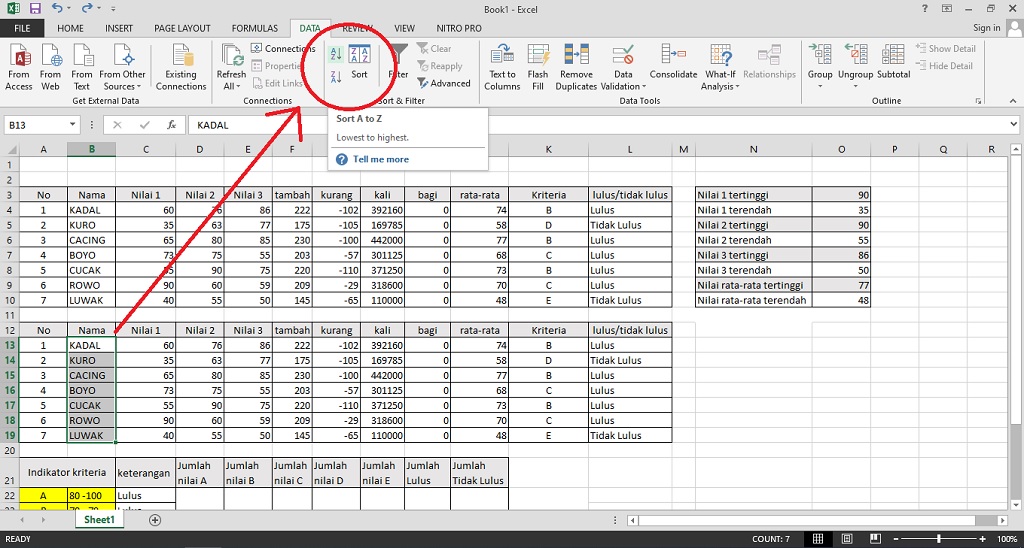
Setelah itu akan muncul pop-up Sort warning dari Microsoft Excel, yang mana kita harus memilih mode pengurutan data yang kita akan lakukan yaitu :
- Expand the selection : Mode ini akan secara otomatis mengurutkan seluruh data yang ada dalam tabel mengikuti kolom yang telah kita pilih.
- Continue with the current selection : Mode ini akan hanya mengurutkan cell data pada kolom yang telah kita pilih.
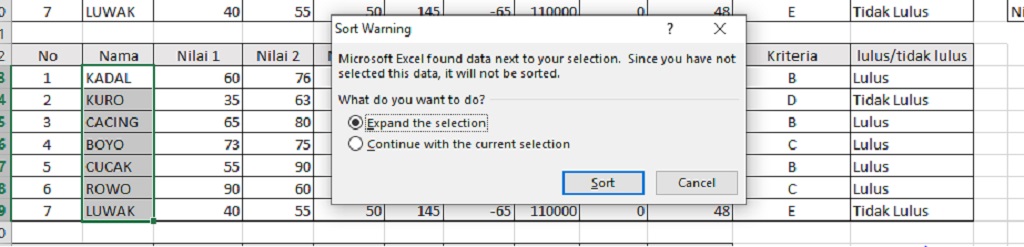
Saat kita memilih untuk menggunakan Expand the selection, secara otomatis Microsoft Excel akan mengurutkan seluruh data yang ada dalam tabel. Seperti contoh berikut ini:
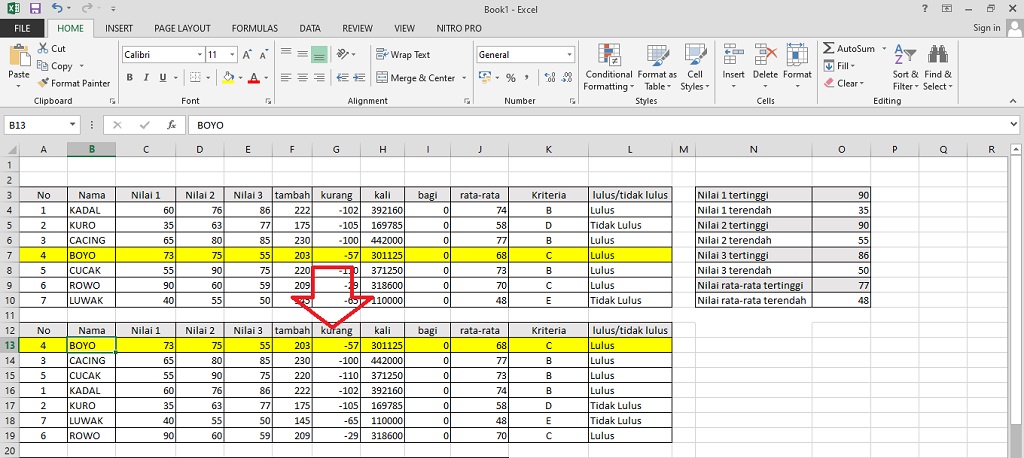
Bisa kita lihat data yang telah kita pilih sebelumnya telah berubah posisi berdasarkan urutan alfabet A hingga Z. Begitu pula dengan data pada baris yang sama akan berpindah mengikuti posisi cell data yang diurutkan.
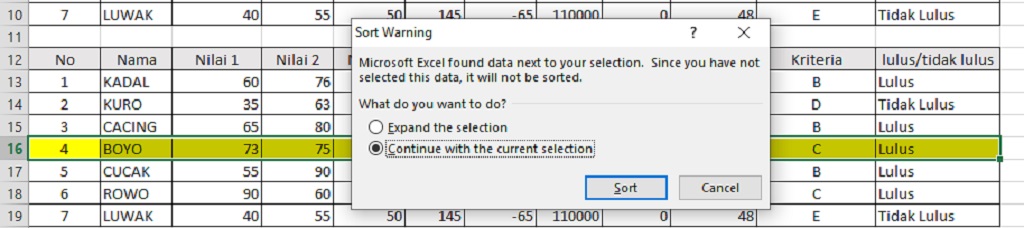
Selanjutnya kita juga akan mencoba menggunakan Continue with the current selection, secara otomatis Microsoft Excel akan mengurutkan hanya cell data yang telah kita pilih. Seperti contoh berikut ini:
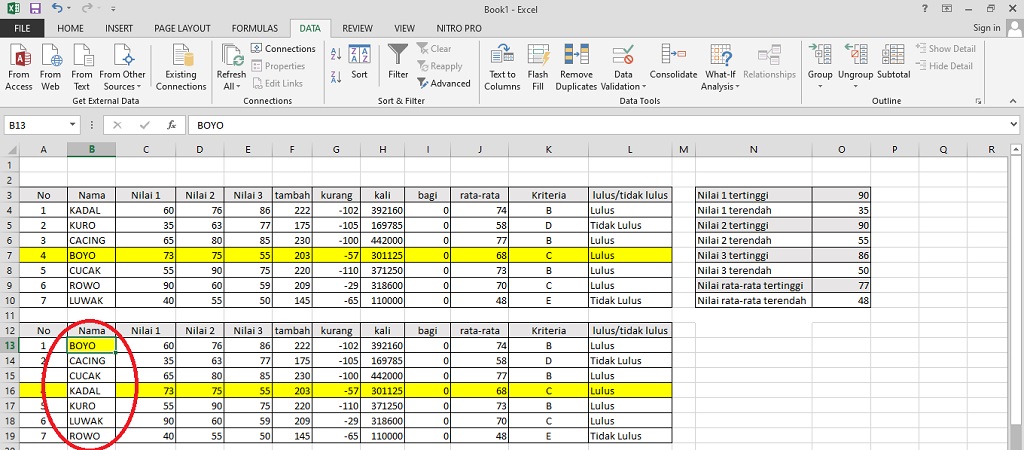
Bisa kita lihat data yang telah kita pilih sebelumnya telah berubah posisi berdasarkan urutan alfabet A hingga Z. Tetapi tidak merubah posisi data pada baris yang sama, karena hanya pada kolom yang kita pilih yang berubah urutannya.
Itulah tadi cara yang mudah dalam mengurutkan data di Microsoft Excel dengan menggunakan tool Sort & Filter, semoga bermanfaat.











